כיצד תצוגה מקדימה של wireframe ב - Illustrator
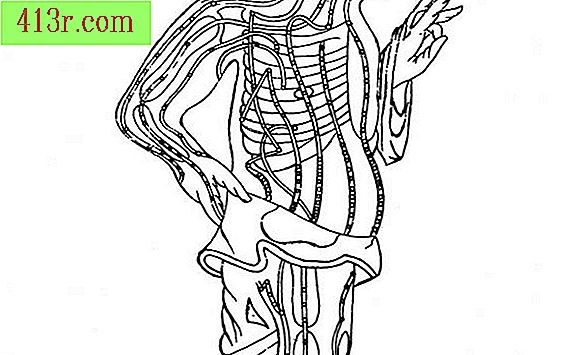
שלב 1
עבור לתפריט "תצוגה" בחלק העליון של המסך ובחר "מתאר" כדי לראות את התמונה כולה בקווי מתאר. חזור למצב תצוגה מקדימה של צבע, עבור אל "תצוגה" ובחר "תצוגה מקדימה". אתה יכול גם לעבור בין מצבי תצוגה מקדימה באמצעות "Ctrl + Y" קיצור מקשים במחשב Windows או "Command + Y" ב- Mac.
שלב 2
עבור לחלונית 'שכבות' ושמור על מקש Ctrl או על הלחצן Command תוך כדי לחיצה על סמל העין ליד שכבה. זה יראה רק את השכבה שנבחרה במצב מתאר וכל האחרים יישארו בצבע. החזק את מקש "Ctrl" או "Command" ולחץ על הסמל שוב כדי לחזור לשכבת מצב הצבע המקדימה.
שלב 3
החזק את המקשים "Alt" ו- "Ctrl" ו- "Option" ואת הלחצנים "Command" ולחץ על סמל העין ליד שכבה בחלונית 'שכבות' כדי לראות את כל השכבות שלא נבחרו במצב מתאר. בשכבה שבה לחצת, היא תישאר במצב צבע תצוגה מקדימה. חזור על השכבות שלא נבחרו כדי לחזור למצב תצוגה מקדימה של צבע.







